
「コピペでできる!cssとhtmlのみで作るいい感じの背景パターン 12選」や
「コピペでできる!cssとhtmlのみで作るちょっと複雑なの背景パターン 11選」で
使っているボーダーやストライプの表現ですが、ちょっとしたブロックの背景や見出しの背景などにも使えますよね。
でもちょっと「アレンジしたい」「角度を変えたい」などの希望もあると思います。
そこで今回はグラデーションを使ったボーダーやストライプの基本的な作り方をご説明します。
グラデーションは「linear-gradient」や「repeating-linear-gradient」を使って作ります。
ボーダーを作るために、縦にグラデーションで色が変わるように設定してあげましょう。
縦にグラデーションを設定する場合。
linear-gradient(1色目 1色目の位置,2色目 2色目の位置);
<div class="linear_gradient_sample1"></div>linear_gradient_sample1 {
width: 200px;
height: 150px;
background: linear-gradient(#E91E63 10%, #00BCD4 90%);
}
<div class="linear_gradient_sample2"></div>
.linear_gradient_sample2 {
width: 200px;
height: 150px;
background: linear-gradient(#E91E63 50%, #00BCD4 50%);
}
ちなみにカラーの2色目の位置を0に設定して1色目を20%に設定すると太さの違うボーダーが出来上がります。
<div class="linear_gradient_sample3"></div>
.linear_gradient_sample3 {
width: 200px;
height: 150px;
background: linear-gradient(#E91E63 20%, #00BCD4 0);
}
これは2色目の位置を1色目より小さいものにした場合その色より以前の中で(この場合1色目)最も大きい値が指定されているものとみなされるからです。
つまり、linear-gradient(#E91E63 20%, #00BCD4 20%);と同様です。
もちろんlinear-gradient(#E91E63 50%, #00BCD4 0);であれば先ほど作ったlinear-gradient(#E91E63 50%, #00BCD4 50%);と同じになります。
繰り返しを設定するために作ったグラデーションのサイズをしてします。
background-size:幅 高さ;
<div class="linear_gradient_sample4"></div>
.linear_gradient_sample4 {
width: 200px;
height: 150px;
background: linear-gradient(#E91E63 50%, #00BCD4 50%);
background-size:100% 20px;
}
これは簡単です。色の数と位置を増やすだけです。
<div class="linear_gradient_sample5"></div>
.linear_gradient_sample5 {
width: 200px;
height: 150px;
background: linear-gradient(#E91E63 25%, #00BCD4 25%, #00BCD4 50%, #FFC107 50%, #FFC107 75%, #4CAF50 75%, #4CAF50 100%);
background-size:100% 40px;
}

ストライプもボーダーと同様に「linear-gradient」で設定します。
linear-gradient(グラデーションの方向, 1色目 1色目の位置,2色目 2色目の位置);
今度はグラデーションの方向の指定を追加します。
「linear-gradient」のグラデーションの方向は(to bottom)[上から下へ]がデフォルト値です。
なので、ストライプの場合は(to right)[左から右へ]を指定します。
これは(90deg)を指定したものと同じです。
また、繰り返しを設定するために作ったグラデーションのサイズは、
ストライプなので幅は20pxで、高さは100%に指定しました。
linear-gradientとの組み合わせにより幅は20pxを100%とした50%(20px*50%=10px)が#E91E63、残りの50%が#00BCD4となります。
<div class="linear_gradient_sample6"></div>
.linear_gradient_sample6 {
width: 200px;
height: 150px;
background: linear-gradient(to right, #E91E63 50%, #00BCD4 50%);
background-size: 20px 100%;
}
次は斜めのストライプを作る場合はどうでしょう?なんとな〜く、ストライプを斜めに角度を入れればいいんじゃないか?
そう思いますよね。
まずは45度のストライプを見てみましょう。
linear-gradient(45deg, #E91E63 25%, #00BCD4 0, #00BCD4 50%, #E91E63 0, #E91E63 75%, #00BCD4 0, #00BCD4 100%);
background-size: 28px 28px;
幅20px(1色目10px2色目10px)のストライプを作成したい場合
三平方の定理を思い出してください。思い出せないけど…。
2×10√2=28.2842712475なので28pxで指定しています。
<div class="linear_gradient_sample7"></div>
.linear_gradient_sample7 {
width: 200px;
height: 150px;
background: linear-gradient(45deg, #E91E63 25%, #00BCD4 0, #00BCD4 50%, #E91E63 0, #E91E63 75%, #00BCD4 0, #00BCD4 100%);
background-size: 28px 28px;
}
<div class="linear_gradient_sample8"></div>
.linear_gradient_sample8 {
width: 200px;
height: 150px;
background: linear-gradient(30deg, #E91E63 25%, #00BCD4 0, #00BCD4 50%, #E91E63 0, #E91E63 75%, #00BCD4 0, #00BCD4 100%);
background-size: 28px 28px;
}<div class="linear_gradient_sample9"></div>
.linear_gradient_sample9 {
width: 200px;
height: 150px;
background: repeating-linear-gradient(30deg, #E91E63 0, #E91E63 10px, #00BCD4 10px, #00BCD4 20px);
}
「repeating-linear-gradient」ではグラデーションの繰り返しを設定できますので、「background-size」の指定はいらなくなります。
三平方の定理も忘れることができます。
その代わり色の位置は実際のストライプのサイズを入れます。
今回の場合、1色目10px、2色目10pxの合計20pxのストライプなので図のようになります。

repeating-linear-gradient(グラデーションの方向, 1色目のスタート位置(実際のサイズ), 1色目 1色目のストップ位置(実際のサイズ), 2色目 2色目のスタート位置(実際のサイズ), 2色目 2色目のストップ位置(実際のサイズ));
「repeating-linear-gradient」を使えば複雑な角度のストライプが作成できますね。
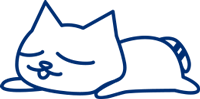 「linear-gradient」や「repeating-linear-gradient」をうまく使っていろんなストライプ柄を作ってみてはいかがでしょう。
「linear-gradient」や「repeating-linear-gradient」をうまく使っていろんなストライプ柄を作ってみてはいかがでしょう。

CSS3などで新たに追加された要素・装飾方法など、日々コードを書いていないと忘れてしまったり、ささっとプロトタイプを作る時などちょっとしたことに時間をかけている暇はない。そんな時に「あ〜、あれストックしときゃよかったなぁ」って困った自分用のストックブログです。カスタマイズなどがしやすいよう、昨今のweb制作に取り入れられる一般的なコードを中心に掲載しています。
@CopypetJp More Info
linear-gradient(#E91E63 25%, #00BCD4 0, #00BCD4 50%, #FFC107 0, #FFC107 75%, #4CAF50 0, #4CAF50 100%)